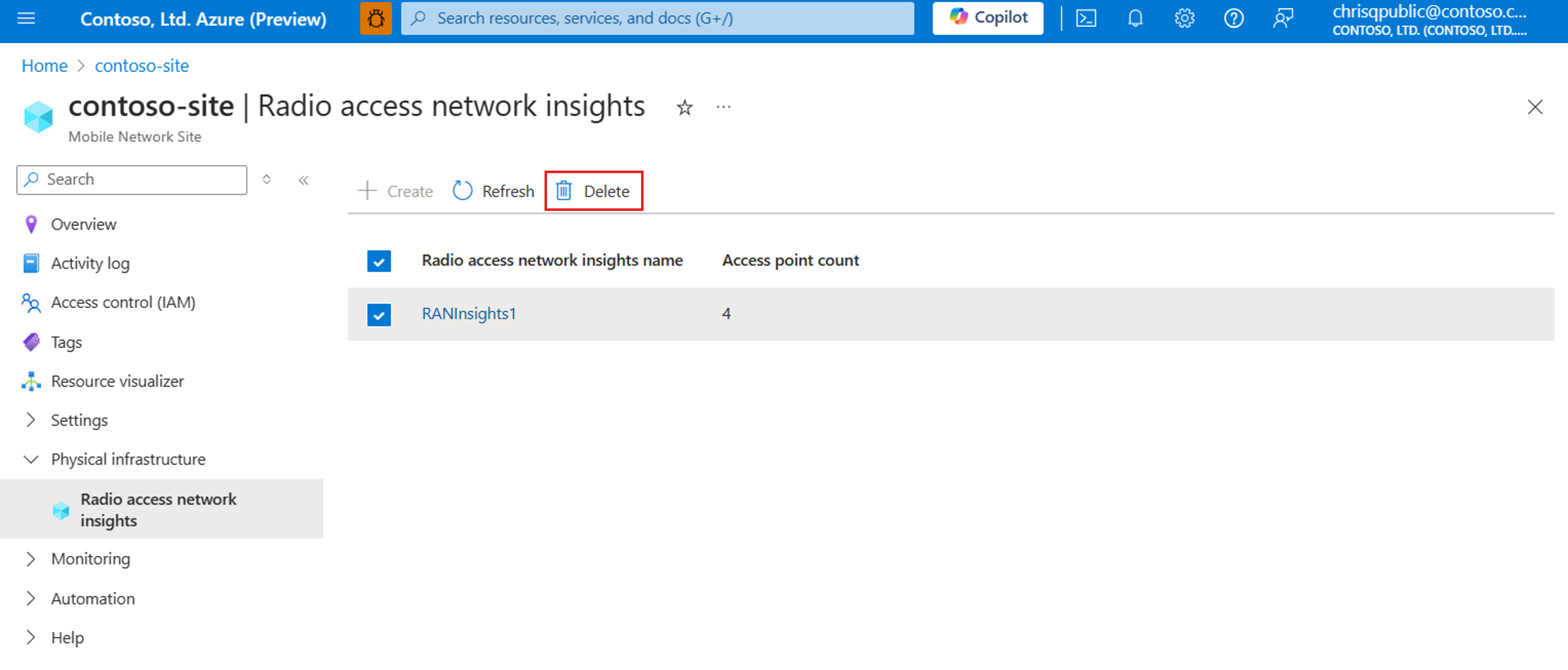無線アクセス ネットワークの分析情報リソースを作成する
無線アクセス ネットワーク (RAN) の分析情報を使用すると、Azure 内で、プライベート モバイル ネットワークへのサード パーティの RAN メトリックに接続し、それを表示できます。 RAN 分析情報は、RAN ベンダーが提供する RAN 要素管理システム (EMS) を拡張し、関連する RAN メトリックを Azure にストリームする Microsoft 準拠のメトリック エージェントを包含します。 ストリーミングされたメトリックは、Microsoft のセキュリティ標準とポリシーに従い、セキュリティで保護され準拠した方法で保存および提示されます。
それぞれの RAN 分析情報のリソースは、1 つの物理サイト リソースに関連付けられており、接続されている無線ユニット (nodeB) インスタンスを表す 1 つ以上のアクセス ポイントで構成されています。 この攻略ガイドでは、Azure portal を使用してプライベート モバイル ネットワーク内に RAN 分析情報リソースを作成する方法について説明します。
前提条件
- Azure Private 5G Core のアクティブなデプロイ (complete-private-mobile-network-prerequisites.md).
- RAN を介してネットワークに接続されているデバイス/ユーザー機器 (UE) がデータを送受信できることを確認して、ネットワークの準備ができているかどうかを検査します。 これが動作しない場合は、RAN 分析情報の機能をアクティブ化する前に、問題を修正してください。
- RAN パートナーから、互換性のあるバージョンの RAN EMS をデプロイします。 メトリックを Azure に送信するための、Microsoft と互換性のある外部メトリック エージェント (EMA) が RAN EMS に含まれていることを、RAN パートナーに確認する必要があります。 そうでない場合、パートナーがメトリック エージェントを、ユーザーが使用している EMS 上でインストールする必要があります。 Azure と EMS の間の接続を、どこで、どのように確立するかについての情報は、 RAN ベンダーに固有であるため、詳細についてはベンダーにお問い合わせください。
- Azure サブスクリプションの RAN 分析情報にアクセスします。 Microsoft の担当者に連絡し、RAN 分析情報へのアクセスのための Azure サブスクリプションを、登録するよう依頼してください。
- リストされているリソース プロバイダーに、自分自身が登録されていることを確認します。 登録方法については、「リソース プロバイダーとリソースの種類」のステップに従ってください。
- Microsoft.insights
- Microsoft.NetworkAnalytics
- Microsoft.KeyVault
- Microsoft.ManagedIdentity
RAN 分析情報リソースを作成する
- Azure portal にサインインします。
- サイトのリソースに移動します。
-
[物理インフラストラクチャ ] ページで、[無線アクセス ネットワークの分析情報] を選択し、[作成] を押します。
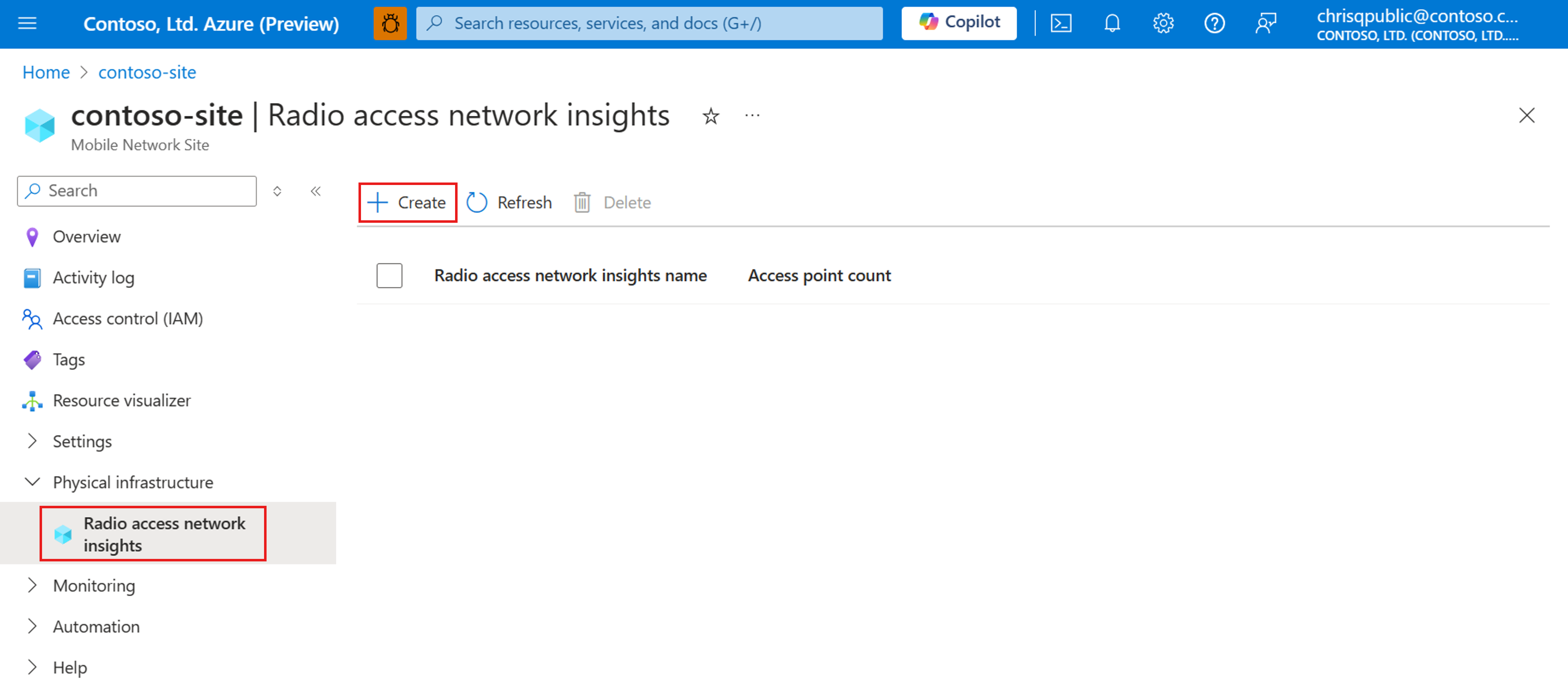
-
[基本] 構成タブで必要な情報を入力し、チェックボックスをオンにしてメトリック インジェスト エンドポイント (MIE) を有効にします。このエンドポイントは、パートナー EMS からストリームされた RAN メトリックを処理し、Azure Monitor に保存します。 MIE インスタンスは、サブスクリプションのリージョンに関係なく、米国東部またはヨーロッパ西部 にデプロイされることに注意してください。 この手順をこの時点で完了しない場合は、後で MIE を有効にするオプションがあります。 次に、[次へ: アクセス ポイント >] を選択 します。
![作成中に RAN 分析情報リソースの [基本] タブが表示されている Azure portal のスクリーンショット。](media/ran-insights/ran-insights-basics-tab.png)
-
[アクセス ポイント] セクションでは、アクセス ポイントの緯度と経度の座標を入力できます。 アクセス ポイントが有効になっていて、RAN EMS に接続されている場合、RAN 分析情報リソースが設定されると、アクセス ポイント名が自動的に設定されます。
![作成中の RAN 分析情報リソースの [アクセス ポイント] タブが表示されている Azure portal のスクリーンショット。](media/ran-insights/ran-insights-access-point-create-tab.png)
- [Review + create](レビュー + 作成) を選択します。
- これで、入力した構成値が Azure によって検証されます。 構成が検証されたら、[作成] を選択して RAN 分析情報リソースを作成できます。 RAN 分析情報リソースが作成されると、Azure portal には次の確認画面が表示されます。
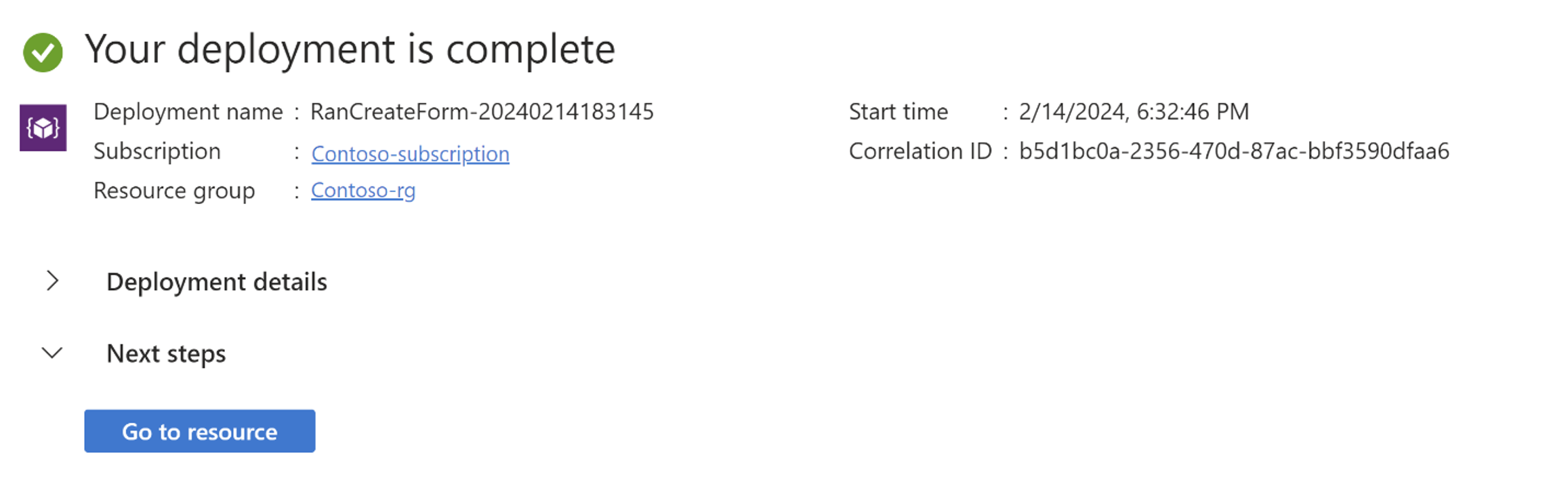
- [リソースに移動] を選択 して、RAN 分析情報リソースを表示します。
メトリック インジェスト エンドポイント (MIE) インスタンスを有効または無効にする
作成中に MIE が有効になっていない場合は、[MIE の詳細] タブにある RAN の [概要] ページに、MIE が有効になっていないことを示すメッセージが表示されます。
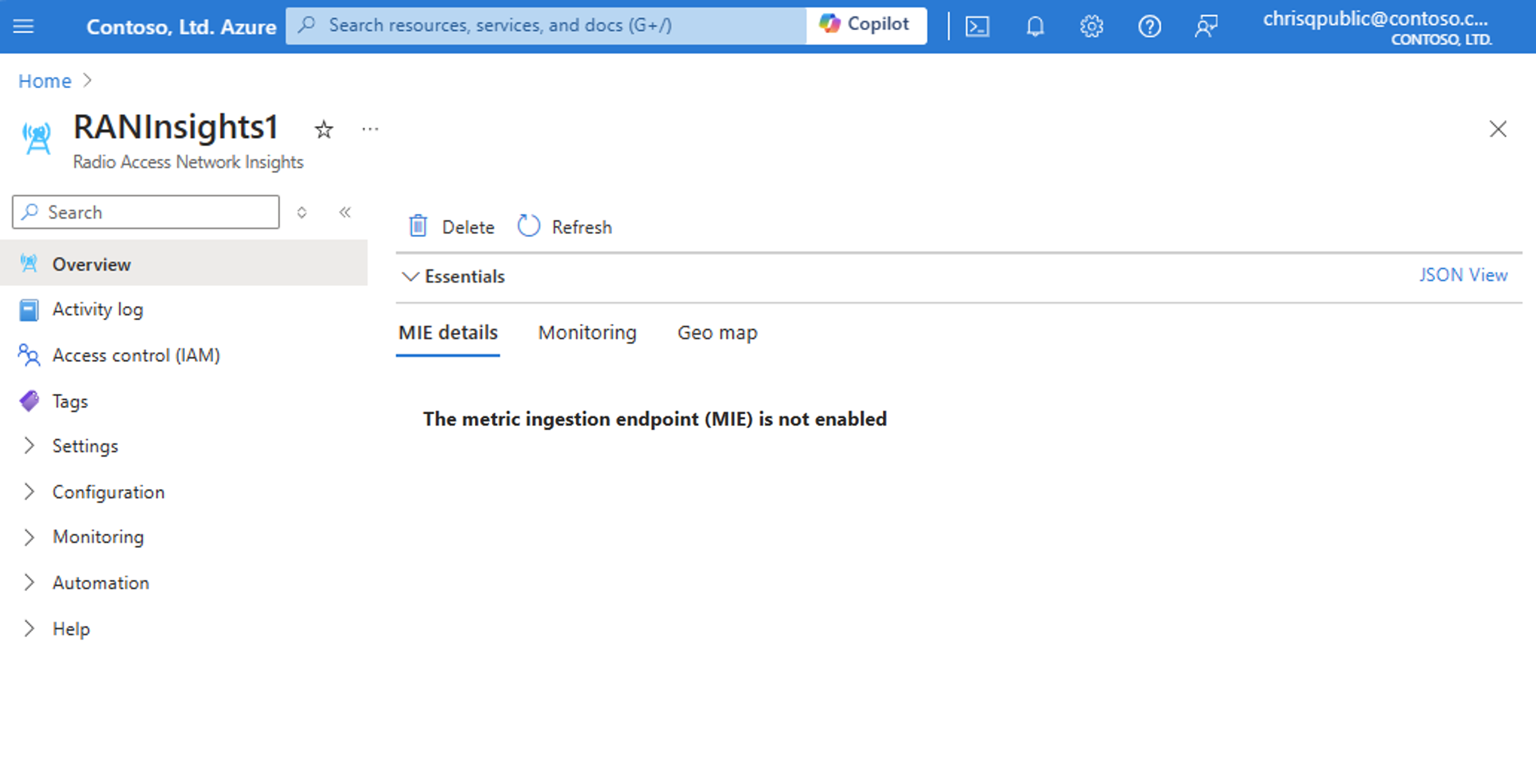 MIE リソースは、それがオンライン サービス ポータルから "無効" にされている場合、または RAN 分析情報リソースを削除することが選択された場合に、サービスから自動的に削除されます。 MIE リソースを無効にしても、履歴データには最大 30 日間アクセスできますが、RAN 分析情報リソースはメトリックのレポートを停止します。
MIE リソースは、それがオンライン サービス ポータルから "無効" にされている場合、または RAN 分析情報リソースを削除することが選択された場合に、サービスから自動的に削除されます。 MIE リソースを無効にしても、履歴データには最大 30 日間アクセスできますが、RAN 分析情報リソースはメトリックのレポートを停止します。
MIE は、[構成] ブレードの下で有効または無効にすることができます。 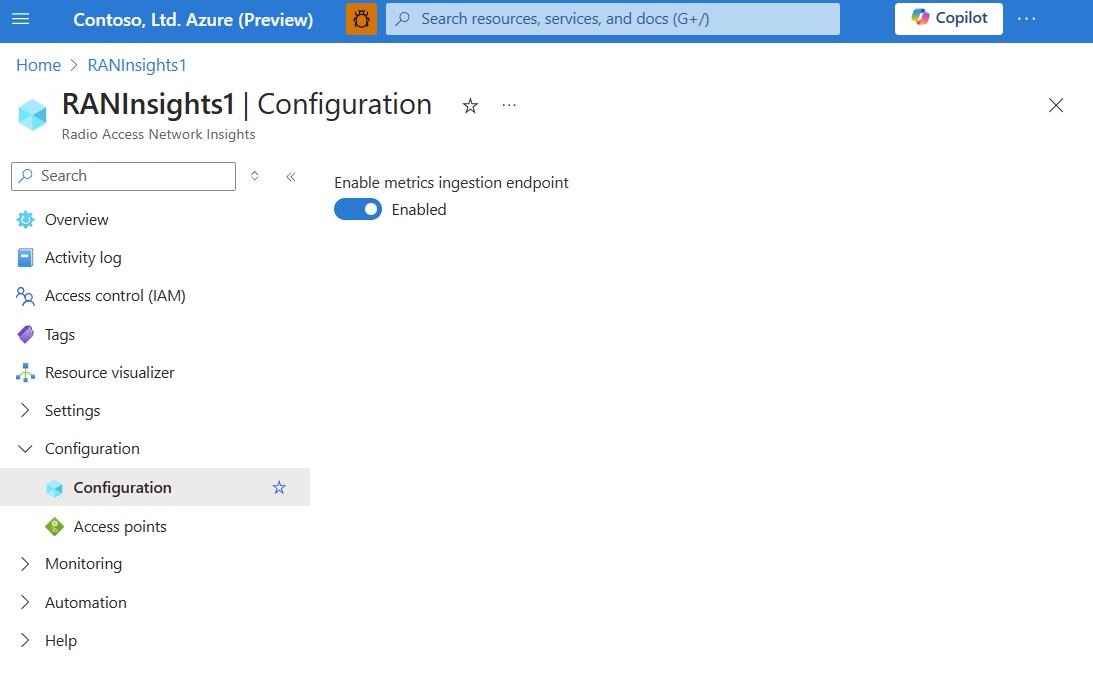
MIE の詳細を表示する
RAN 分析情報 リソースの構成と設定が完了すると、[概要] ページの [MIE の詳細] タブで追加情報 表示できます。 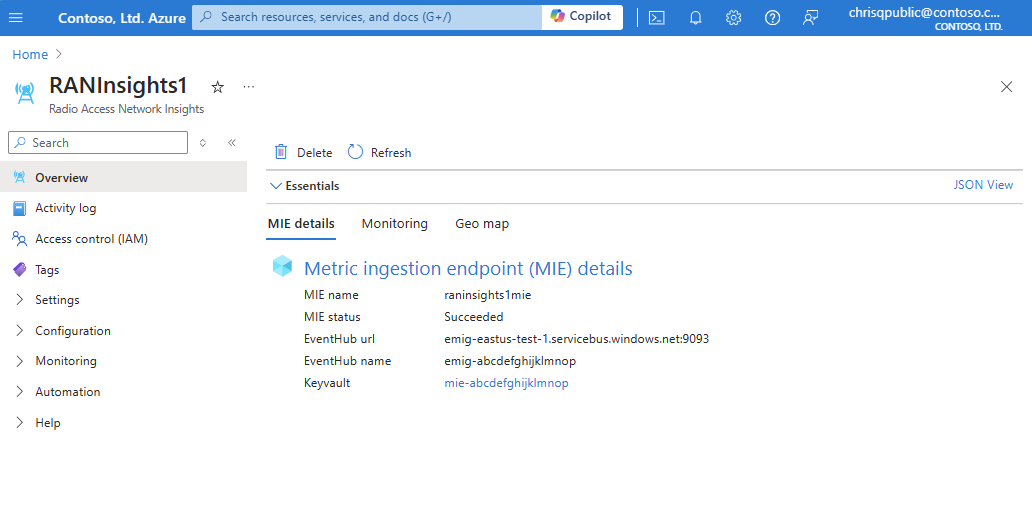
このタブには、次のような重要な詳細が表示されます。
- MIE name – MIE の名前
- MIE status – 通常は "成功" となる、MIE の状態
- Eventhub url - イベント ハブの URL
- Eventhub name – イベント ハブの名前
- Keyvault – 接続文字列が保存されているキー コンテナーの URL
MIE のキー コンテナー URL の情報にアクセスできない場合は、資格情報が適切ではない可能性があります。 その場合は、必要なロールに対しアクセス権を付与するために、必要な手順を実行する必要があります。 |これを行う方法の手順については、「Azure RBAC のドキュメント | Microsoft Learn」を参照してください。

RAN 分析情報リソースを削除する
自分のRAN 分析情報リソースまたはサイト リソースから、所望の RAN 分析情報リソースを削除できます。 RAN 分析情報リソースから削除するには。
- RAN 分析情報リソースに移動します。
-
[概要] ページで [削除] を選択します。
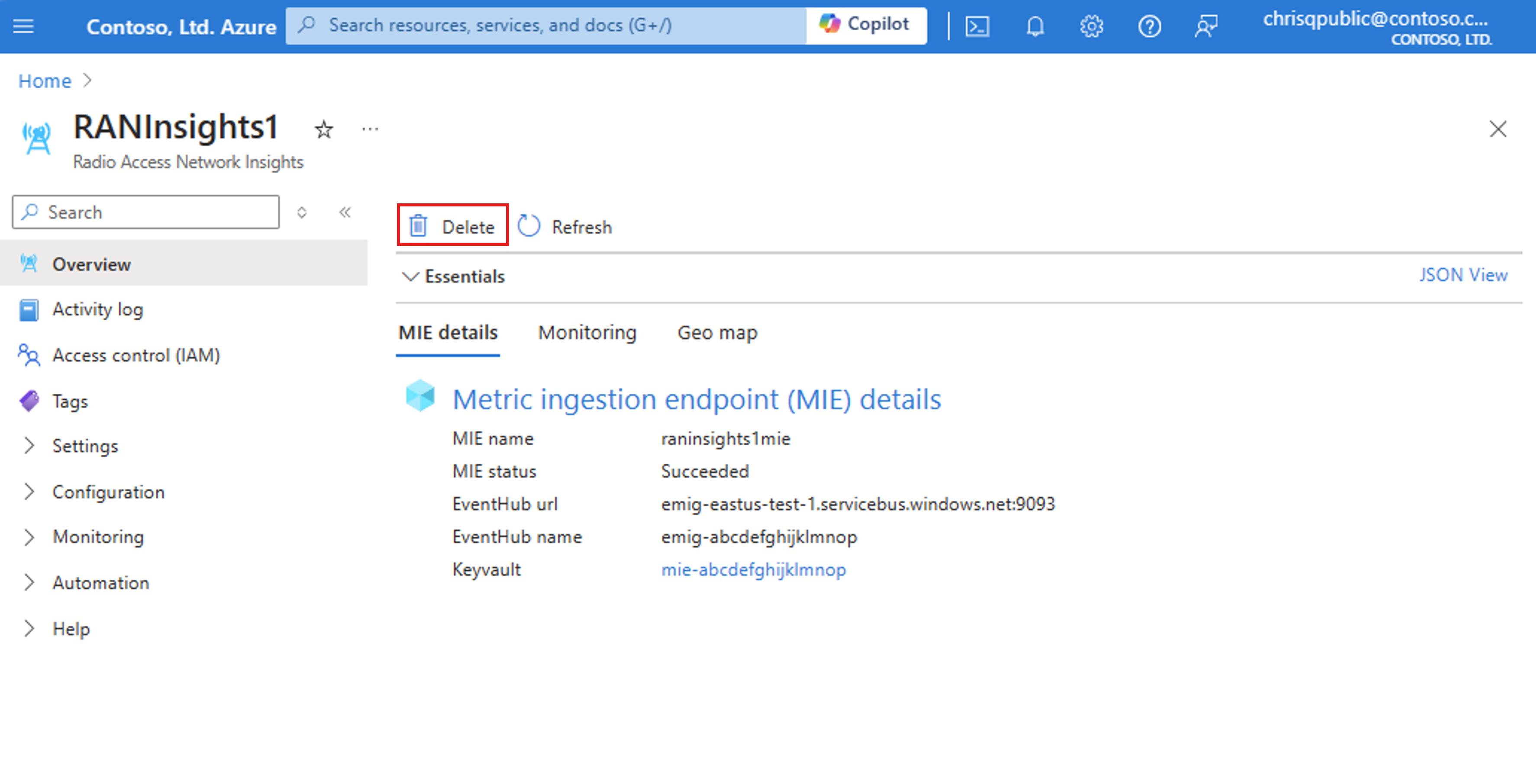
サイト リソースから削除するには。
- サイトのリソースに移動します。
- [物理インフラストラクチャ] ページで、[無線アクセス ネットワークの分析情報] を選択します。
- 削除したい RAN 分析情報リソースを選択し、[削除] を押します。